2018年5月19日の記事を再編集した後、再掲しています。 運動を初めてしばらくして、消費カロリー、移動距離、心拍数などの記録を残しておきたくなるでしょう。 そのデータは、Apple Watchがあれば、簡単に得ることができます。
[전체 사진보기]Apple Watchアプリ “運動”とは、最終的には何をすることができますか?
Apple Watch以外にも運動を追跡することができる装置がたくさんあります。 FitbitとGarminなどの専用の活動トラッカーとSamsungとLGなどの運動習慣を監視することができるスマート時計もあります。 Androidスマートフォンを使用している場合、スマートウォッチAndroid Wearをお勧めします。 一方、iPhoneを使用している人は、「活動」や「健康管理」アプリに直接データを送信するApple Watch便利です。 このアプリを使用すると、情報の確認や状況の記録を簡単にすることができます。 ランニング、サイクリング、エリプティカル、調整、水泳(Apple Watchシリーズ2と3は、水泳中の水に耐えることができます。シリーズ1は残念ながらできません)など、様々な運動の記録を残すことができます。 心拍数、消費カロリー、距離、各運動中や運動後の経過時間などを確認することができます。 iPhoneを使用すると、記録も見ることができます。 以下は、この便利なガジェットを最大限に活用する方法を紹介します。
Apple Watch設定方法
まず、Apple WatchのwatchOSを4.0以降にアップデートしてください。 iPhoneのiOSが11以上であることを確認してください。 iPhoneで「Watch」アプリケーションを開きます。 「一般」「ソフトウェアの更新」をタップしてください。 現在watchOSが4.0以上であればそのままでOK。 そうでなければ、アップデートをダウンロードしてインストールしてください。 これで、目的フィットネスマシンやウォーキング、ジョギングなどを開始する準備しました。 Apple Watchで「ワークアウト」アプリケーション(走る人のアイコンです)をクリックして開きましょう。 画面をスクロールして、今からしようとしている運動の種類を選択します。 Apple Watchは歩く室内ウォーキングランニング室内ランニングバイク屋内自転車受験ステッピング楕円ローイング、水泳、高強度インターバルトレーニング(HIIT)などの運動が用意されています。 リストに好きな運動がない場合は、その他を選択します。 その他を選択すると、身体の動きに応じて心拍数とカロリーを計算します。 終了後、その運動の名前を指定すると、将来に使用することができます。 具体的な目標を定めずに追跡をしたい場合は運動の名前をタップするだけでOK。 カロリー、時間、距離などの目標を決定する場合は緑の円の3つのアイコンをタップして「目標」を選択すると、数値を設定した後、「開始」をタップします。 ここでは、運動を始めましょう。 Apple Watchカウントダウン状態がトレースが開始されます。 運動中に、画面に経過時間、活性熱量(運動で消費したカロリー)総カロリー(アクティブカロリー+基礎代謝によるカロリー)、心拍数が表示されます。 目標を設定している場合には、達成時の警告が出ます。 ワークアウトを終了するには、画面を右にスワイプすると「終了」をタップしてください。 すると画面には、運動全体の統計情報が表示されます。 下に出勤すると、合計時間、カロリー、平均心拍数、心拍数の幅の各数値を確認することができます。 「保存」をクリックして、運動を記録しておきましょう。

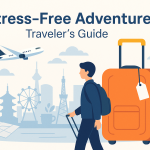






![Apple Watchアプリ “運動”とは、最終的には何をすることができますか? (ライフハッカー[일본 판]) – Yahoo! ニュース Apple Watchアプリ “運動”とは、最終的には何をすることができますか? (ライフハッカー[일본 판]) – Yahoo! ニュース](https://amd.c.yimg.jp/amd/20200919-00000002-biz_lifeh-000-1-view.jpg)




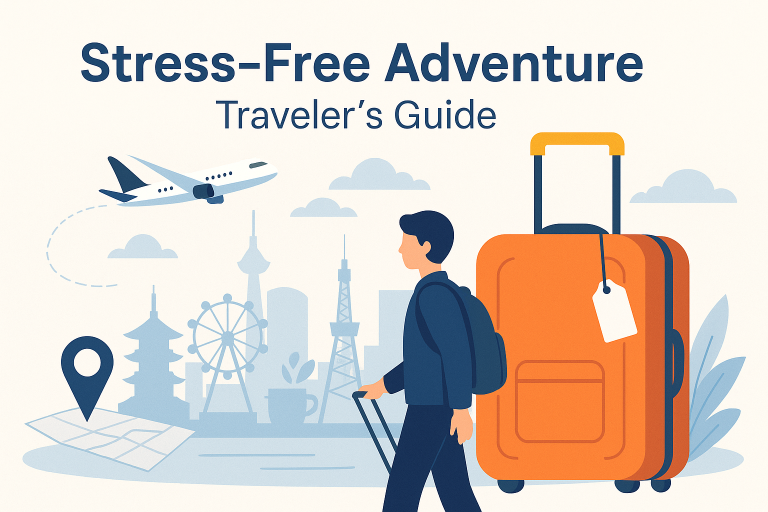

+ There are no comments
Add yours